Диск (бөлім)
Диск мәзірінің операциялары
Виртуалды дискті тіркеу(құру)
- Терезенің сол жақ мәзіріндегі Виртуалды сервер бөліміндегі Дисктер тарауына өтіп, Тіркеу батырмасын басыңыз.
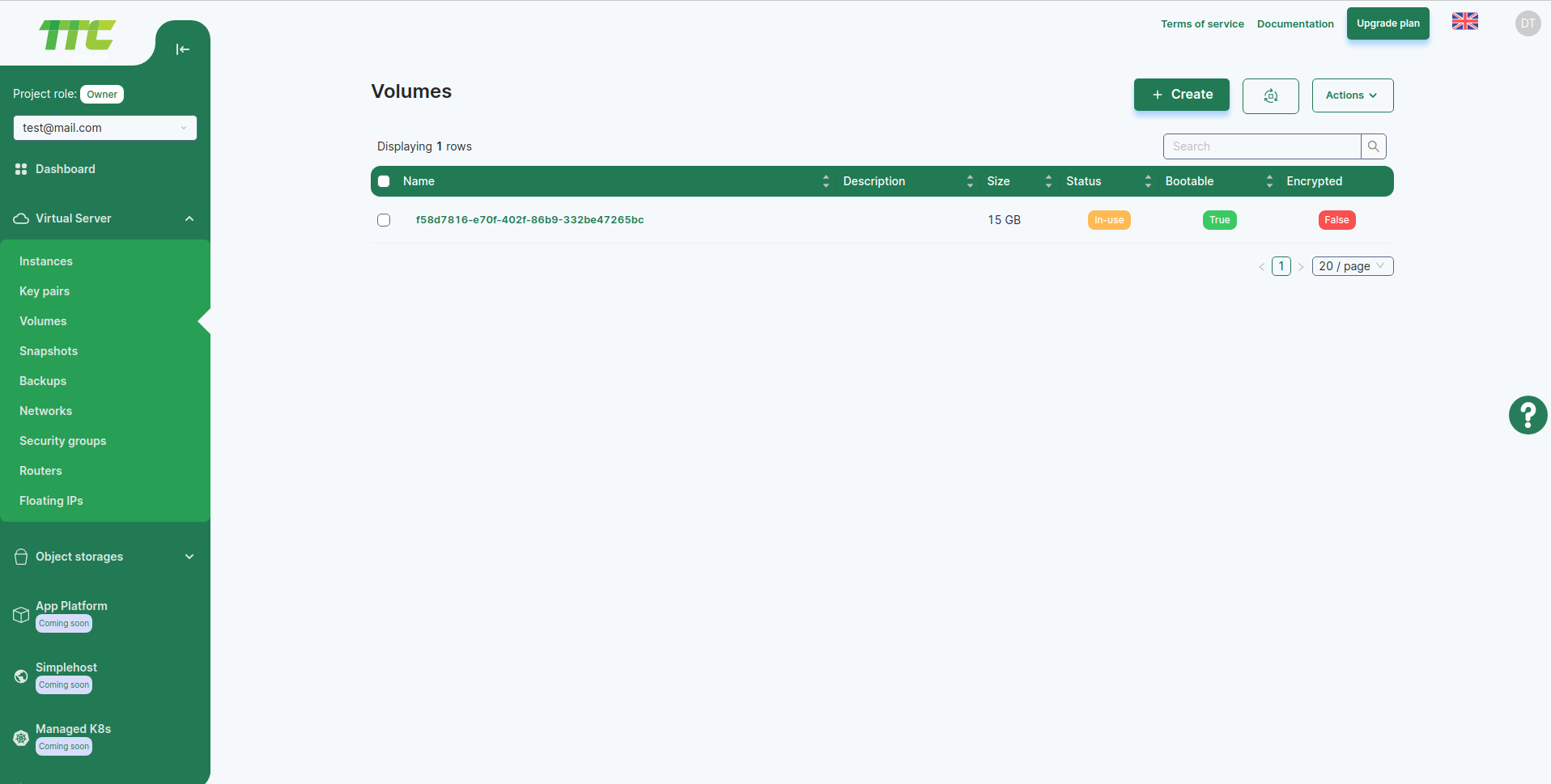
- Тіркеу батырмасын басқан кезде, келесі қалқымалы терезе ашылады.
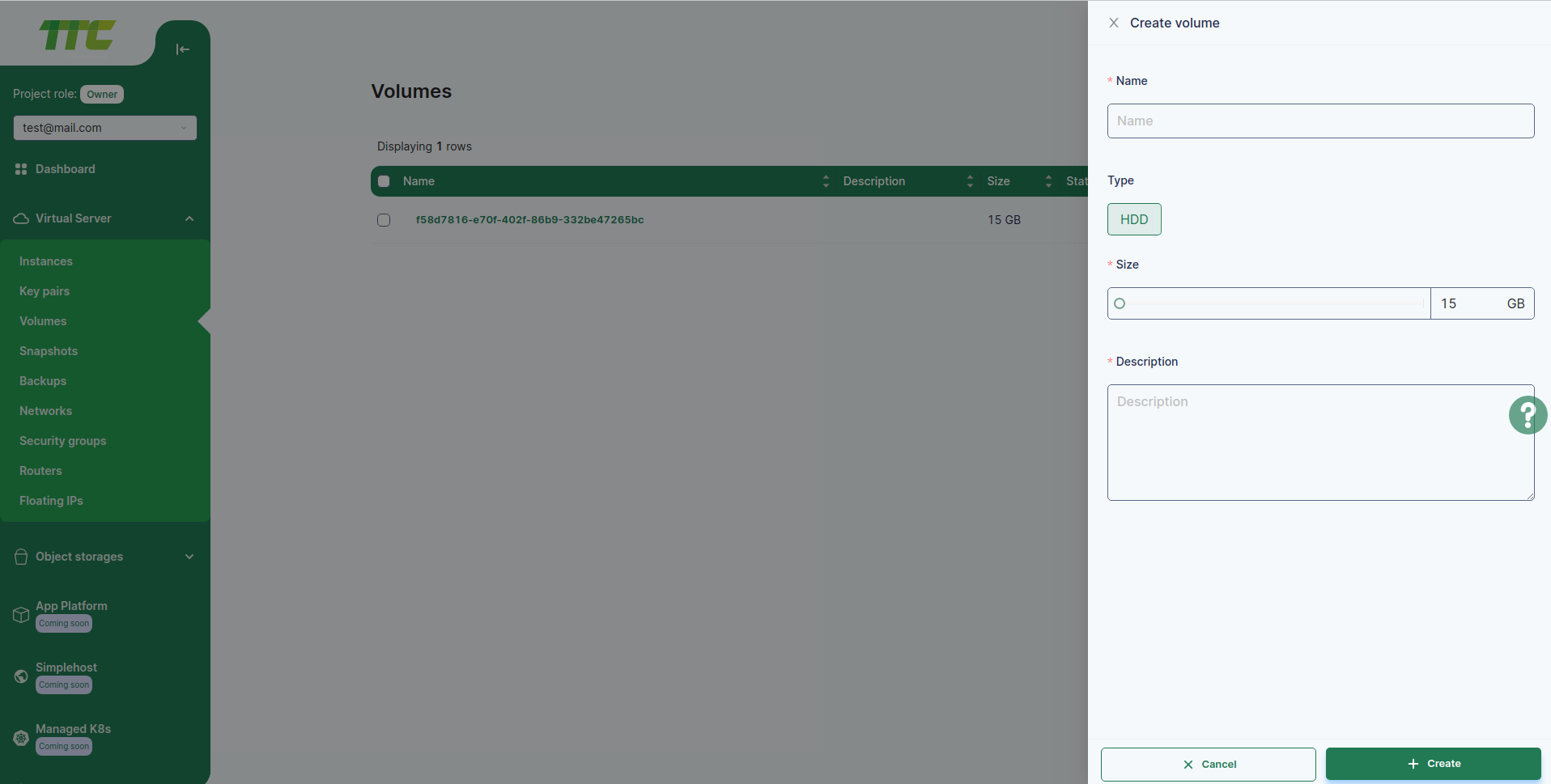
- Қажетті ақпаратты толтырыңыз
- Атауы өрісіне виртуалды дисктің атын жазыңыз.
- Тип бөлімінде виртуалды диск түрін таңдаңыз.
- Көлем өрісінде виртуалды дисктің сыйымдылығын таңдаңыз, қалып бойынша кемінде 15 ГБ.
- Сипаттама өрісіне виртуалды диск жайлы қосымша ақпарат енгізе аласыз.
Көрсетілген өрістерді толтырып, виртуалды диск жасау процесін аяқтау үшін Тіркеу батырмасын басыңыз.
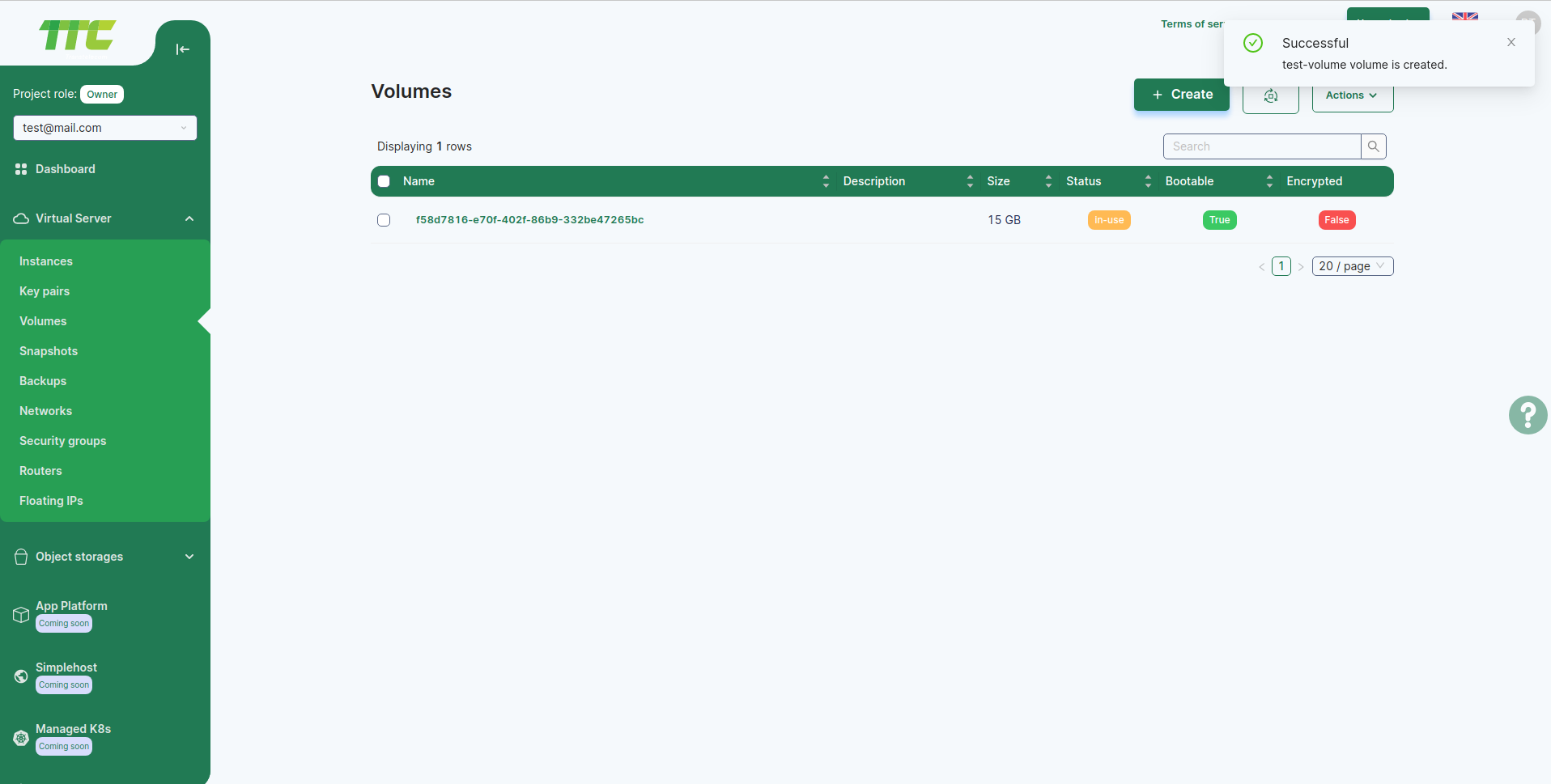
Біраз уақыттан кейін жаңа виртуалды диск жүйеде сәтті тіркеледі.
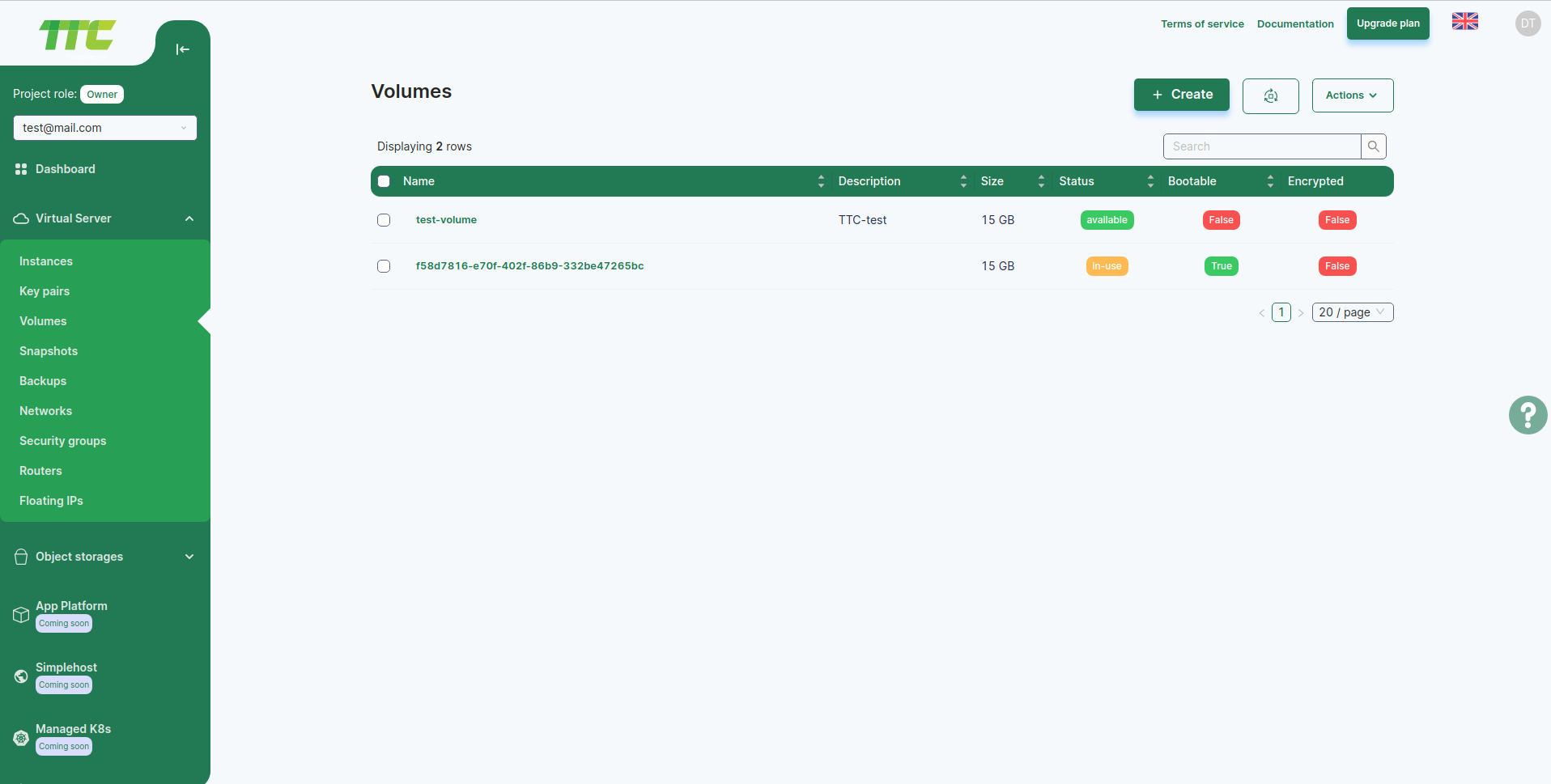
Назар аударыңыз!
Әрбір пайдаланушы үшін жүйеде рұқсат етілген диск көлемі өлшемінің шектеуі болғандықтан, аса үлкен көлемдегі виртуалды дискті жасау мүмкін емес. Қосымша ақпарат алу үшін, келесі бөлімді қараңыз: Аса үлкен сервер құру кезінде, не істеу керек?.
Виртуалды дисктің көлемін ұлғайту
Назар аударыңыз!
Виртуалды диск серверге бекітілген болса, диск көлемін үлкейту үшін, серверді тоқтату керек.
- Терезенің сол жақ мәзірінен Виртуалды сервер бөлімінде Дисктер тарауынан, қажетті дискті таңдап, Әрекеттер батырма мәзірінен Ұлғайту тетігін басыңыз.
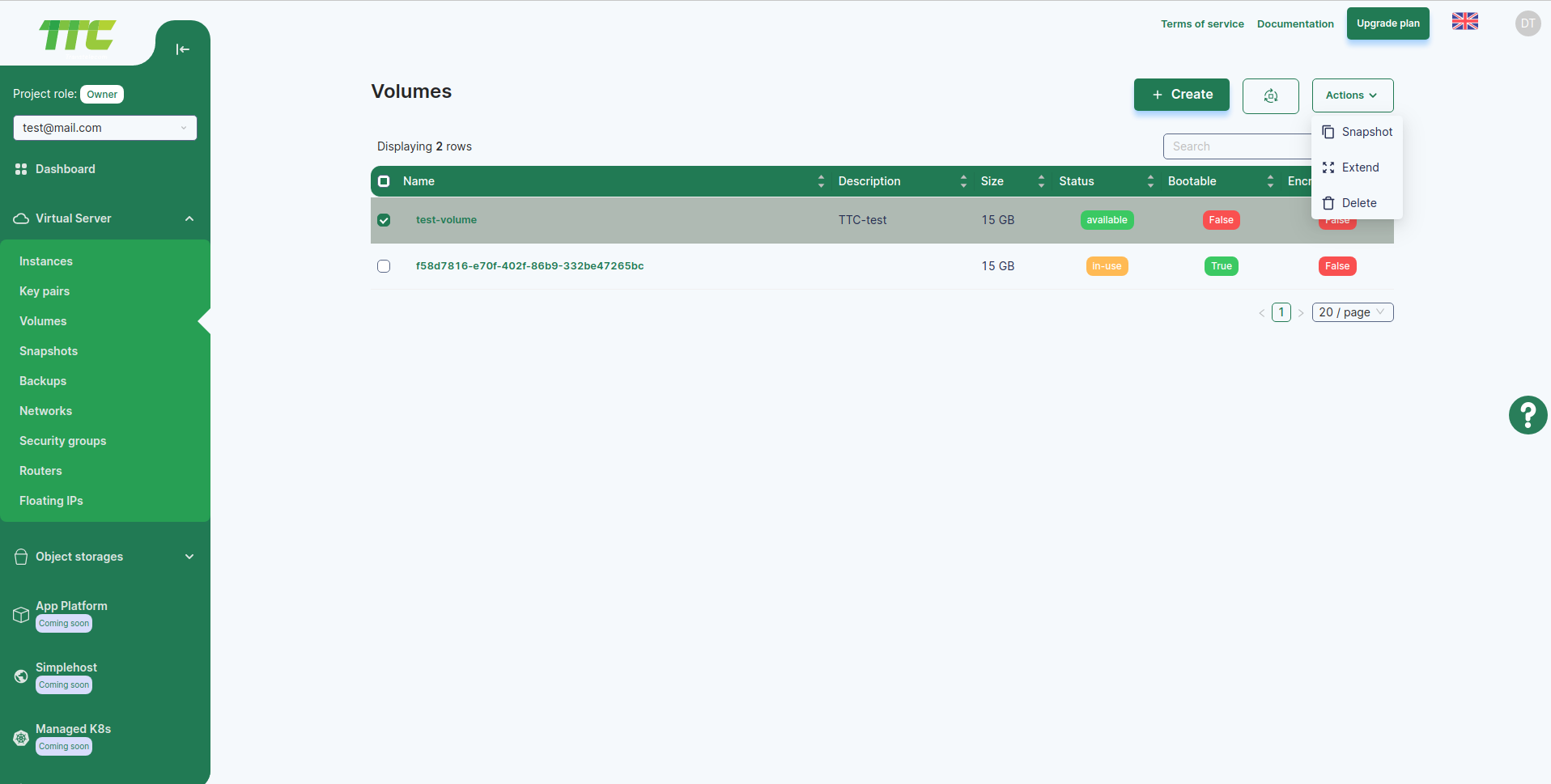
- Пайда болған терезеде Виртуалды дисктің ағымдағы өлшемі көрсетіледі. Дисктің көлемін тек қана ұлғайтуға болады, азайту мүмкін емес екендігін ескеріңіз. Дисктің Жаңа көлем өрісіне қажетті мәнді еңгізіп, Ұлғайту батырмасын басыңыз.
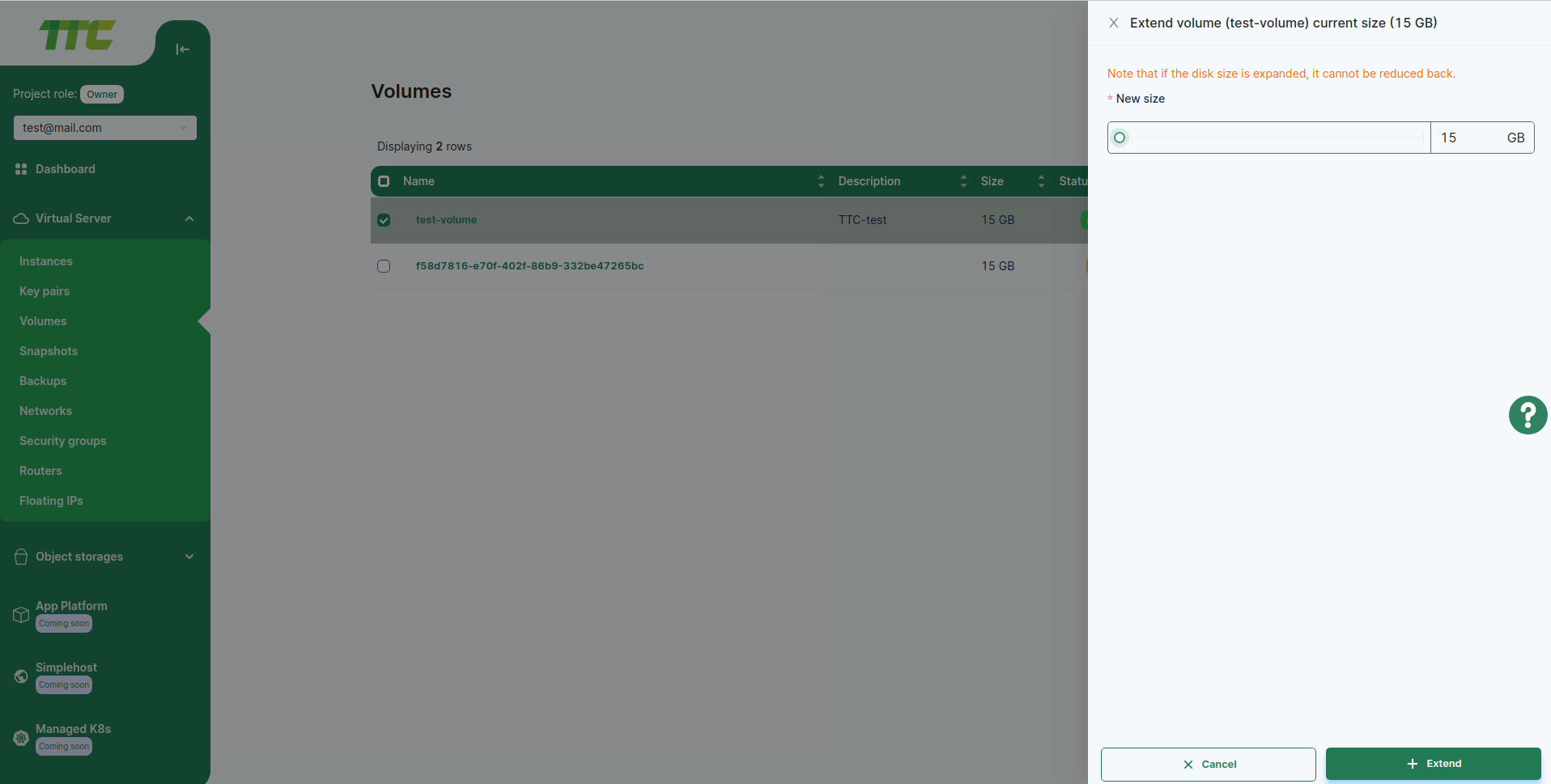
- Батырманы басқаннан кейін сыйымдылықты арттыру процесі басталады.
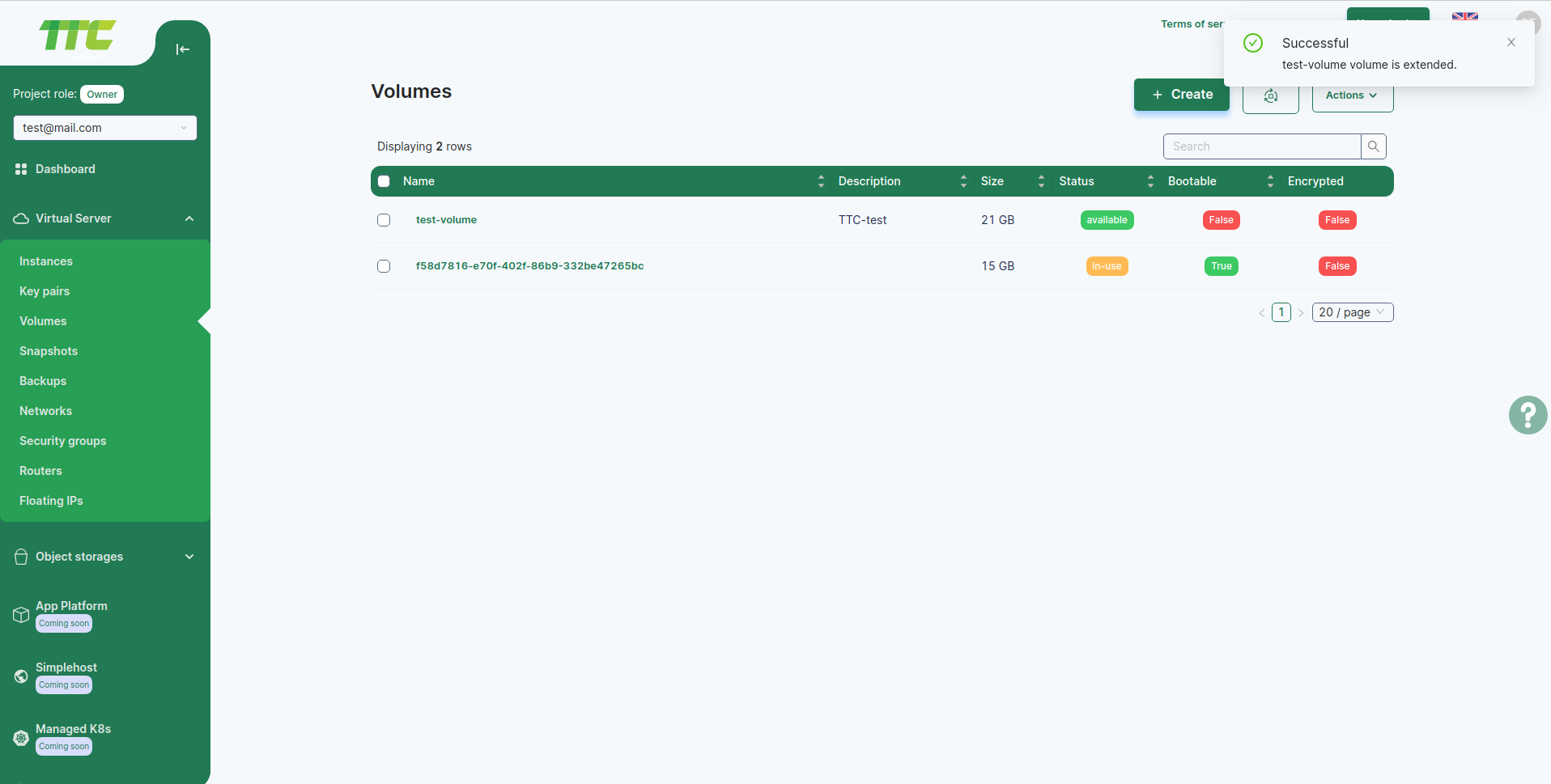
- Сыйымдылықты арттыру процесі аяқталғанда, виртуалды дисктің көлемі сәтті өзгертіледі.
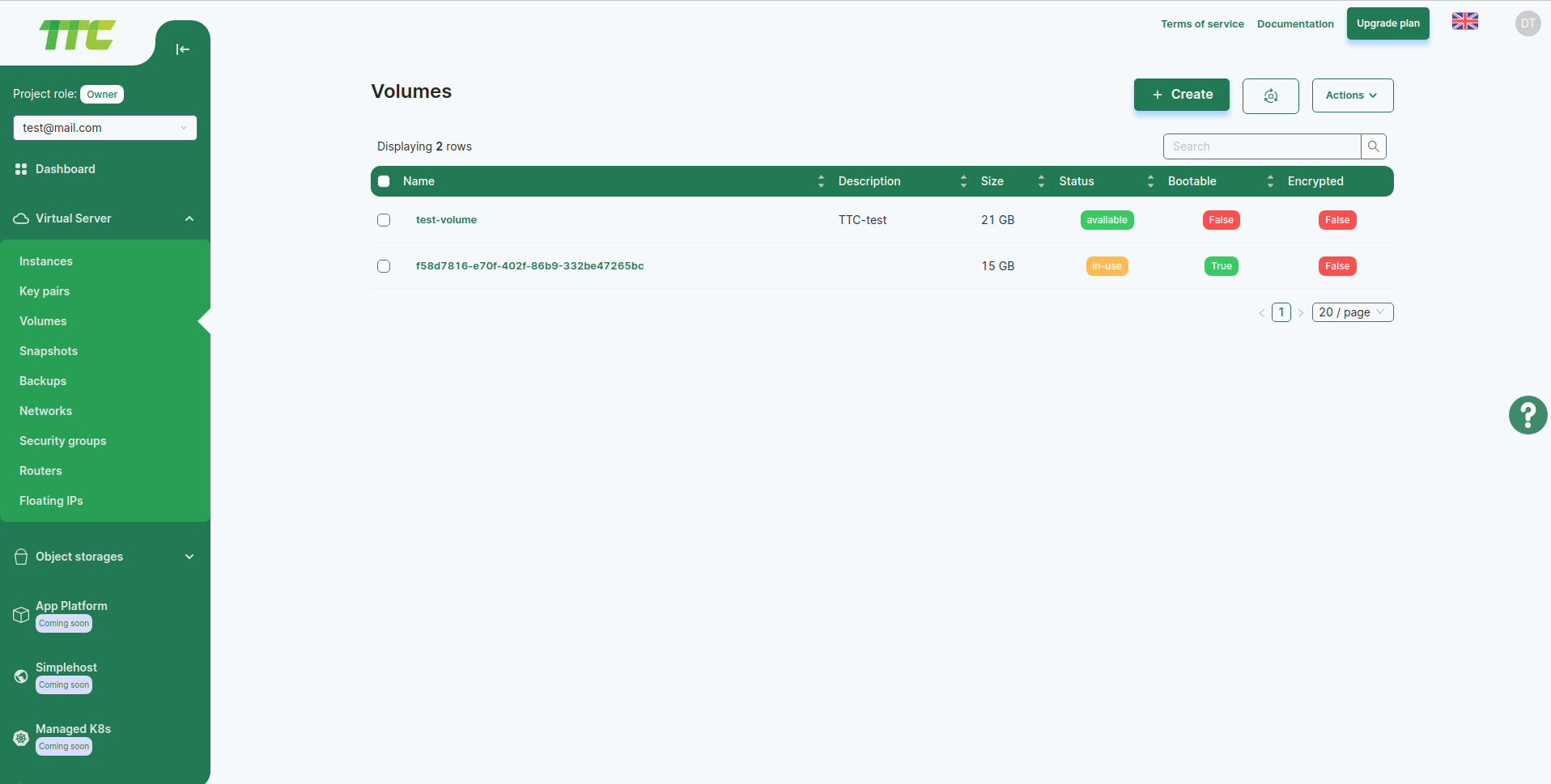
- Виртуалды дисктің көлемі ұлғайтылғанымен, оны операциялық жүйеге импорттаған кезде серверді қайта жүктеп, Дискті басқару жайында қосымша әрекеттерді істеу қажет. Бұл әрекет әр операциялық жүйеде әртүрлі орындалатынын ескеріңіз.
Виртуалды дискті жою
- Виртуалды дискті жою үшін, терезенің сол жақ мәзіріндегі Виртуалды сервер бөліміндегі Дисктер тарауынан қажетті дискті таңда, Әрекеттер батырма мәзірінен Жою тетігін басыңыз.
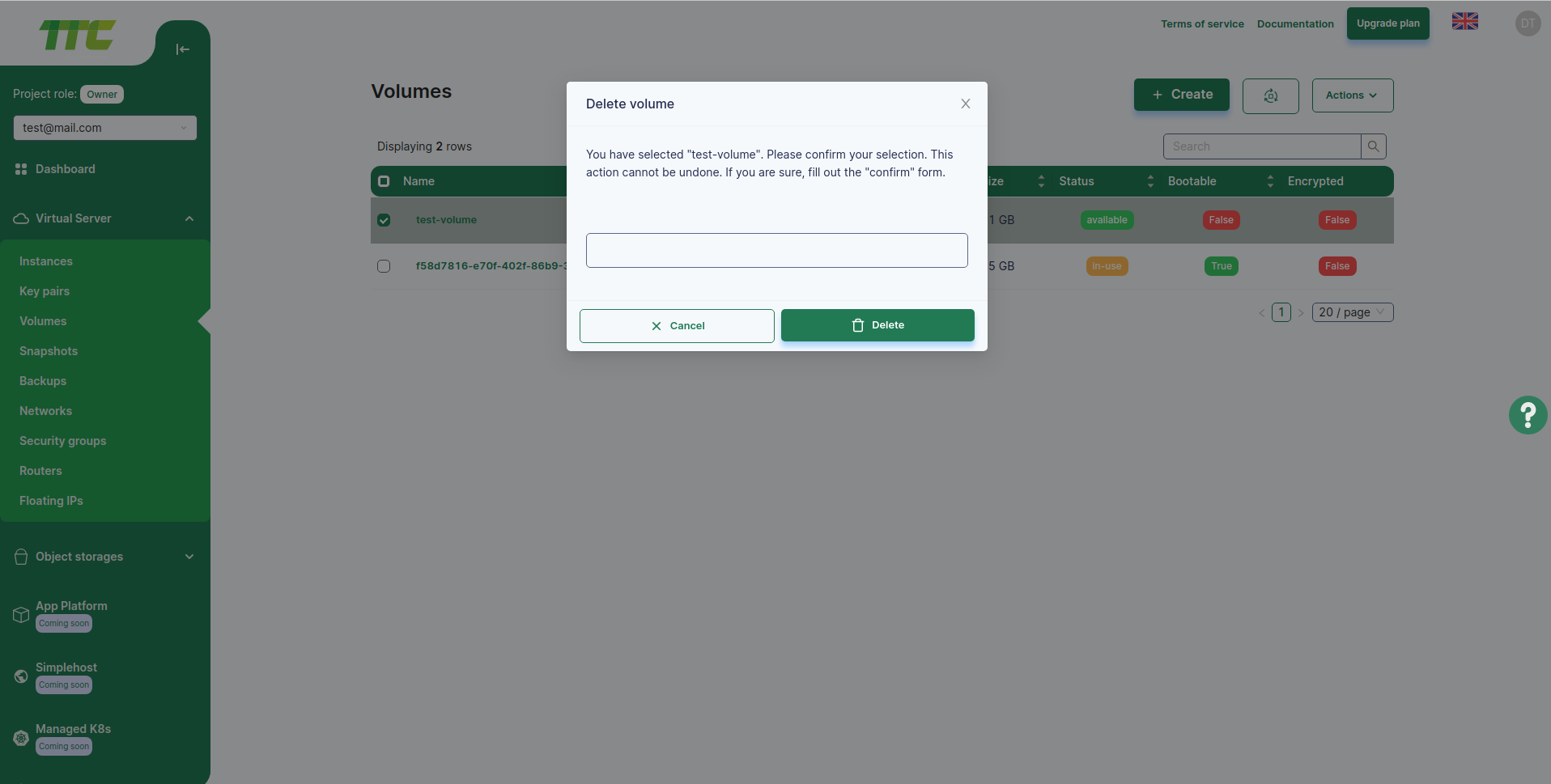
- Батырманы басқаннан кейін келесі терезе ашылады. Әрекетті растап, Жою батырмасын басыңыз.
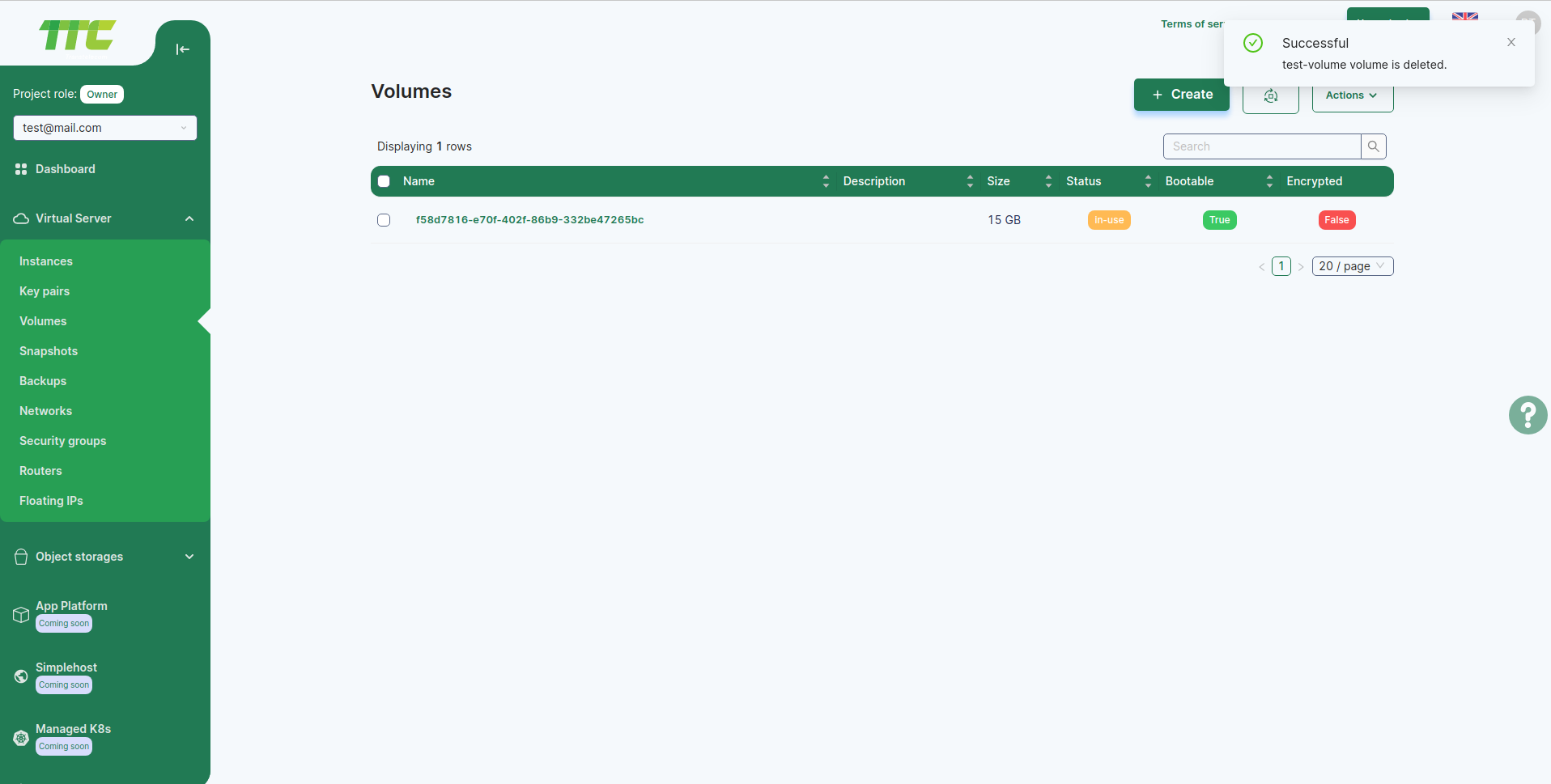
- Біраз уақыттан кейін виртуалды диск жойылады.
Диск снапшотын сақтау(Кескін)
- Терезенің сол жақ мәзірінде Виртуалды сервер бөліміндегі Дисктер тарауынан қажетті дискті таңдап, Әрекеттер батырма мәзірінен Снапшот тетігін басыңыз. Жаңа диалог терезесі пайда болады.
- Атауы өрісінде снапшоттың атын енгізіп, +Снапшот батырмасын басыңыз.
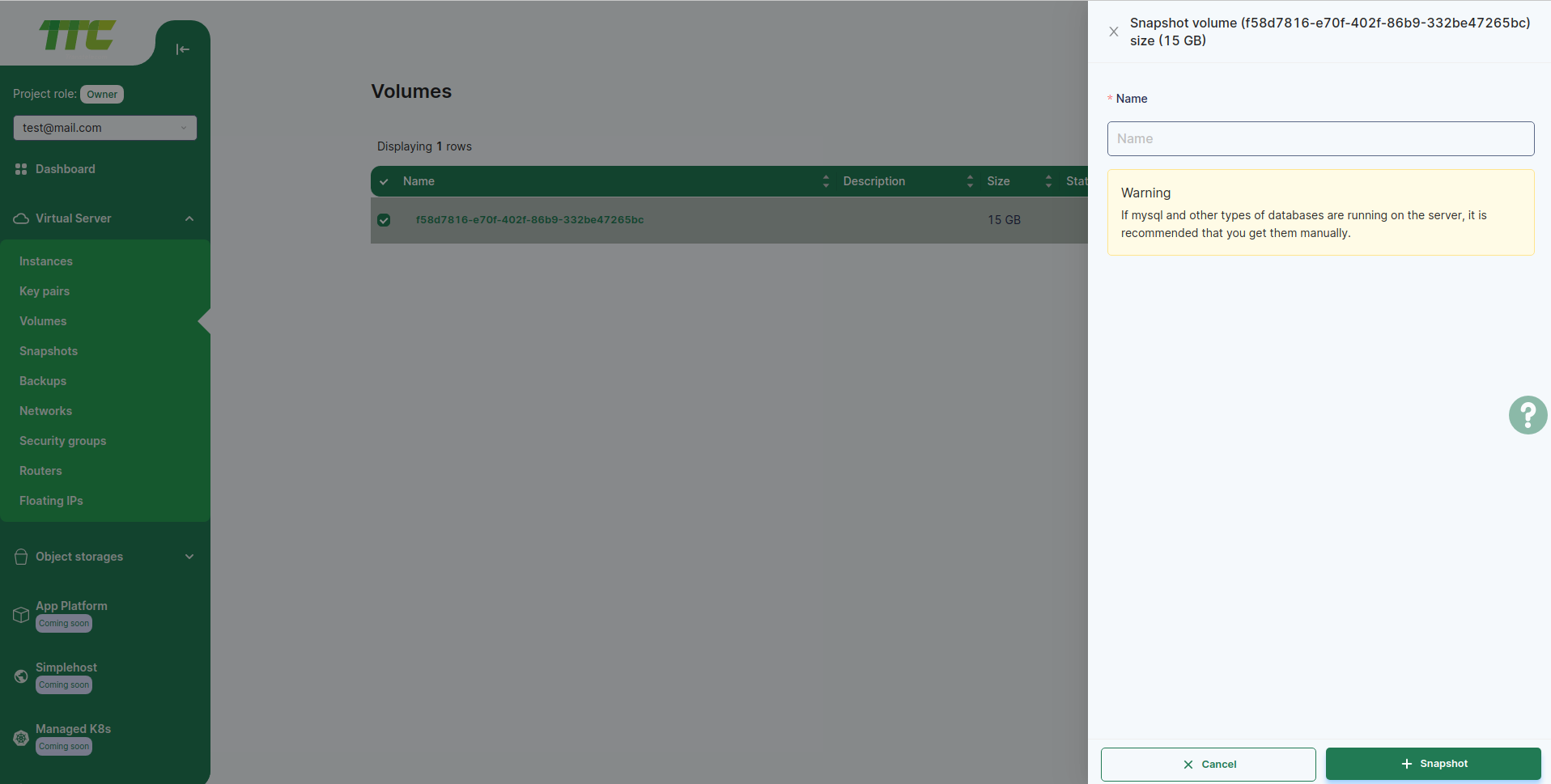
ақпарат
Сақталған снапшоттарды көру үшін сол жақ бас мәзірдегі Виртуалды сервер бөлімінде орналасқан Снапшоттар тарауына өтіңіз. Снапшоттар туралы толығырақ: